Si tienes un Amazon Fire TV, puedes disfrutar de canales IPTV utilizando Kodi
Te vamos a contar como puedes instalar y configurar Kodi en tu Amazon Fire TV para disfrutar de todo el contenido IPTV que quieras.

Kodi es una de esas aplicaciones que todo el mundo conoce o ha oído hablar, puesto que estamos ante uno de los mejores centros multimedia que hay ahora mismo.
Podemos usarla en una Smart TV, en un ordenador, en una tablet, en cualquier teléfono móvil, sea Android o iOS, en un Rapsberry o en un dispositivo Fire TV, como es el caso que hoy no va a ocupar.
La verdad es que instalarlo en un Amazon Fire TV puede que sea, de todos los dispositivos compatibles, el que más lioso puede parecer, pero al final vais a poder observar que es bastante más sencillo de lo que os parecía en un principio.
Dejémonos de preámbulos y vamos a ver como poder disfrutar de nuestros canales favoritos de IPTV utilizando Kodi en nuestro Amazon Fire TV.
Instalar Kodi en Fire TV
Lo primero que debemos saber es que Kodi o está presente en la tienda de aplicaciones de Amazon, por lo que no podemos utilizar la forma oficial para conseguir instalar esta aplicación.
Antes de ver cómo podemos hacer que esté en nuestro Fire TV debemos activar los permisos para que podamos instalar aplicaciones desde fuentes externas.
Para ello lo único que tenía que hacer es entrar en la Configuración del Fire TV, después ir a Mi Fire TV, seguidamente pulsar en Opciones de desarrolladores y activar Instalar apps desconocidas.
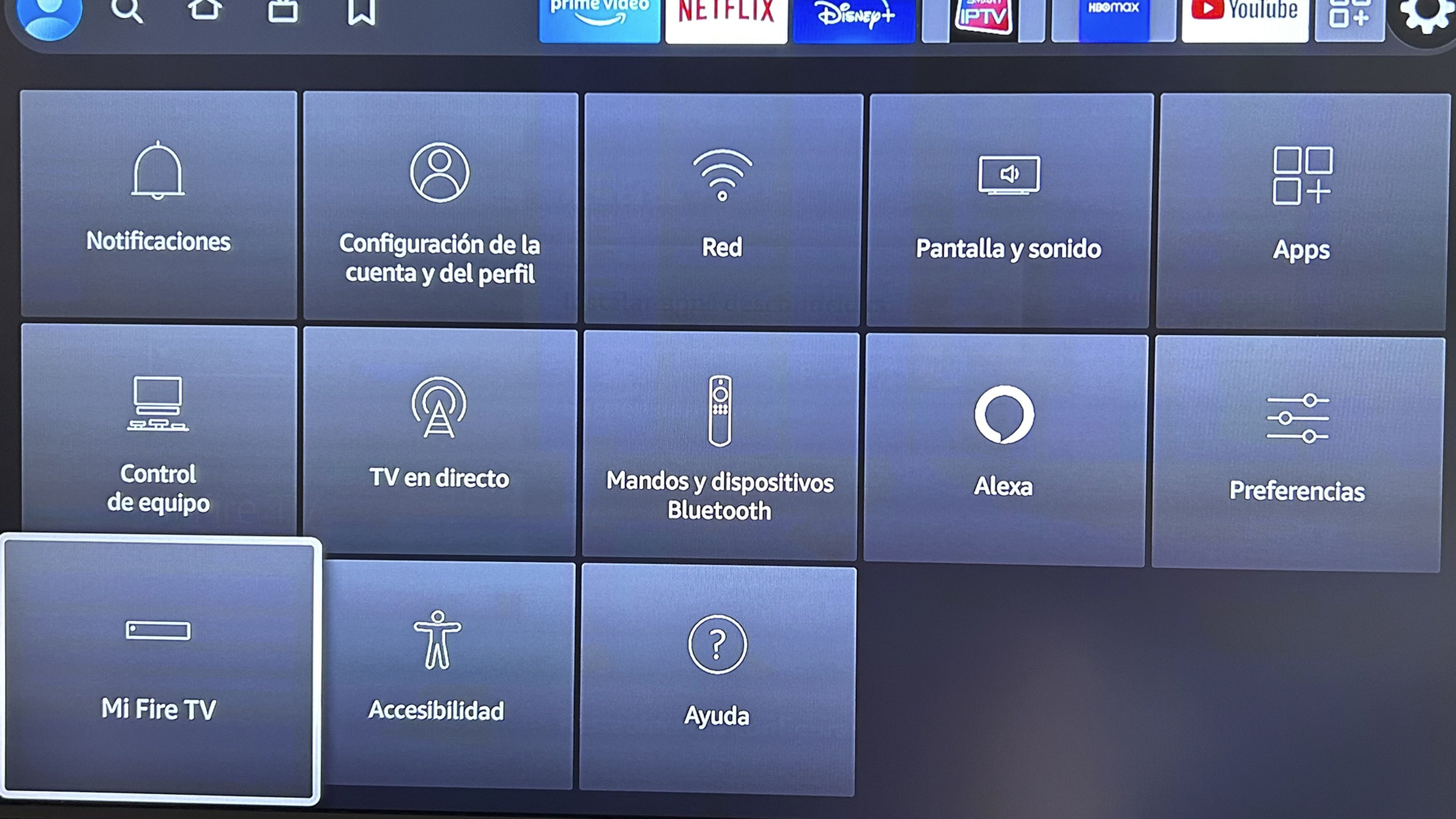
Antes de instalar Kodi debemos recurrir a algún tipo de programa que nos permite instalar archivos APK en el sistema como Downloader o Send Files on TV, los cuales están en la tienda de aplicaciones de Amazon y se instalan como cualquier otra aplicación.
Nosotros vamos a usar Donwloader, pero la otra opción también es muy válida. Lo bueno de esta aplicación es que podemos entrar en una URL desde ella, lo que nos facilitará mucho le proceso.
Una vez que la hemos instalado es el momento de pulsar en la pestaña de navegador (Browser) y poner como URL lo siguiente: https://kodi.tv/download/
Cuando esté en la web de Kodi solamente vamos bajando hasta encontrar el muñeco de Android, lugar donde debemos pulsar y después elegimos la opción ARMV7A(32 bits).
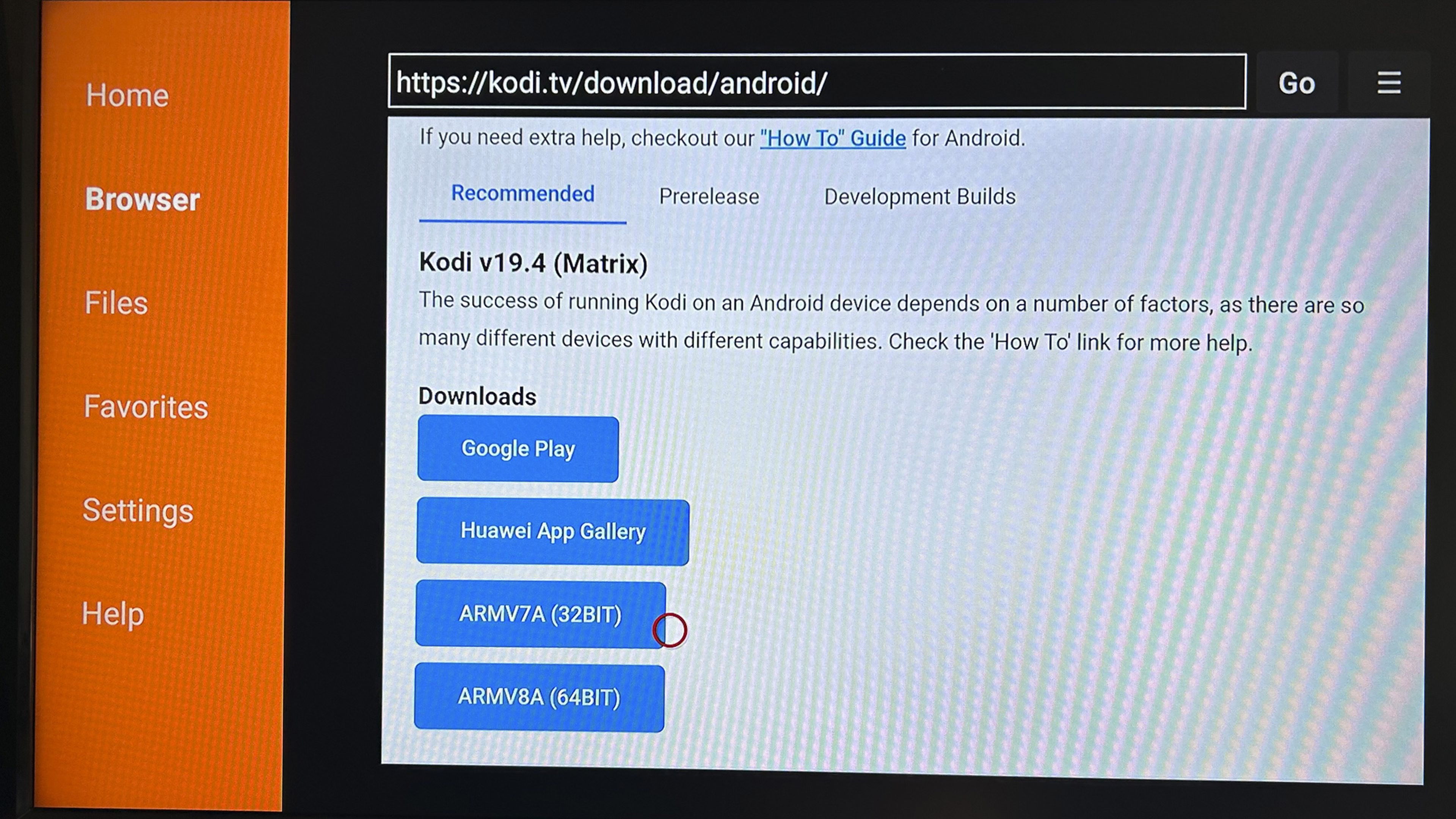
Una vez descargada aparecerá una opción en la pantalla donde tendremos que seleccionar Instalar en la parte inferior derecha.
Cuando haya terminado ya tendremos Kodi instalado en nuestro Fire TV, por lo configuraremos para que funcione como nosotros queramos y con nuestra lista de IPTV favorita.
Configuración previa de Kodi
Antes de meternos en materia y ver cómo podemos cargar la lista IPTV en Kodi, lo mejor es hacer un pequeño cambio para entender mejor todo lo que nos pone la app.
Por defecto viene en inglés, por lo que lo mejor será ponerlo en español y así entender todo lo que nos va poniendo. Para eso debemos seguir estos sencillos pasos:
- Hay que pulsar sobre el icono de la rueda dentada que tenemos arriba a la izquierda, para entrar en Configuración.
- Después vamos a Settings/Interface.
- Seguidamente, pulsamos en Regional y luego Languages.
- Ya solo queda seleccionar el Spanish (español) para instalarlo y que, a partir de ahora, Kodi esté en nuestro idioma.
Nuestra lista de IPTV en Kodi
Para que podamos usar nuestro IPTV en Kodi, deberemos tener la lista m3u, es decir, conocer cuál es su URL
Como tenemos esta dirección, todo será muy sencillo. Los pasos son los siguientes:
- Lo primero, como es lógico, es abrir Kodi y pulsar en la sección Add-ons (parte izquierda de la pantalla)
- Vamos hasta el apartado Descargas para después entrar en Clientes PVR.
- Buscamos PVR IPTV Simple Client y pulsamos sobre dicha opción.
- Seguidamente, hacemos clic en Install, tendiendo que esperar para que no diga cuando ha terminado. Este es un paso que no debemos repetir para lo próxima lista.
- Cuando esté instalado entramos en Configuración.
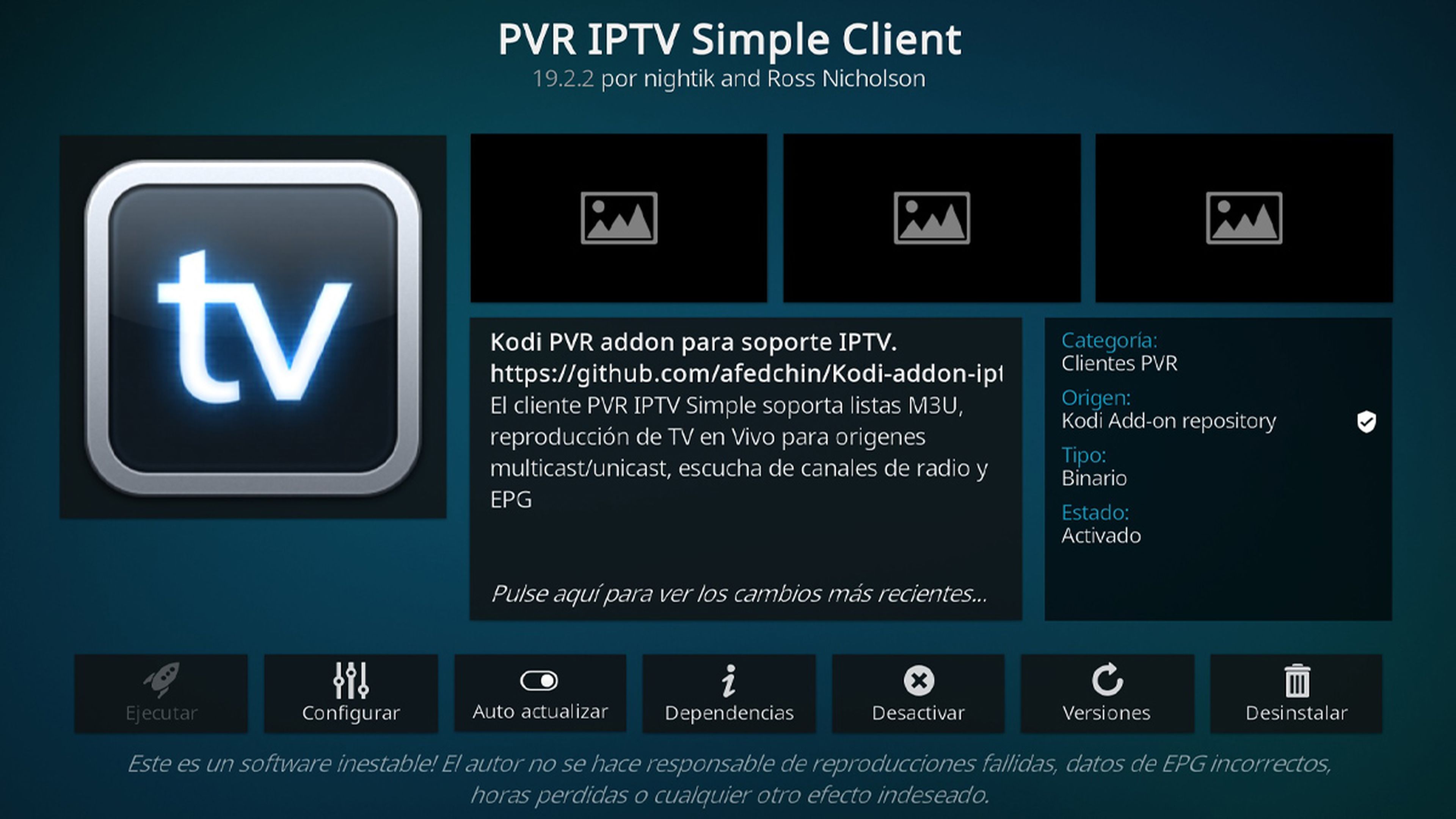
- Entonces, donde pone Ubicación, elegimos ruta remota (dirección de Internet) y en URL escribimos la dirección de nuestra lista de IPTV.
- Después pulsamos en OK.
- Reiniciamos Kodi y una vez que se vuelva a ejecutar, accedemos a TV, luego a Canales para que los cargue y en el momento que acabe, ya veremos los canales.
A partir de aquí ya solo queda disfrutar de todos los canales que aporte nuestra lista.
Como has podido ver, es sumamente sencillo poder instalar, configurar y hacer que funcione nuestro IPTV en un Amazon Fire TV con Kodi.
Conoce cómo trabajamos en ComputerHoy.
